Печать документов (файл PDF), сохраненных на карте памяти
Можно распечатать следующие PDF-файлы (с расширением .pdf) с помощью панели управления принтера.
-
PDF-файлы, отсканированные с использованием панели управления принтера и сохраненные на карту памяти
-
PDF-файлы, сохраненные на карту памяти при получении факсимильных сообщений
-
PDF-файлы, созданные с помощью Canon IJ Scan Utility
Для Windows:
Для Mac OS:
-
Дополнительные сведения о PDF-файлах, которые нельзя распечатать с принтера, см. в разделе:
Чтобы распечатать PDF-файл, выполните указанные ниже действия.
-
Выберите пункт
 Печать (Print) на экране «НАЧАЛО».
Печать (Print) на экране «НАЧАЛО». -
Выберите
 Карта памяти.
Карта памяти.Отображаются пункты меню печати с карты памяти.
-
Выберите
 Печать PDF-файла (PDF file print).
Печать PDF-файла (PDF file print). -
Вставьте карту памяти в слот карты памяти.
отобразится список документов.
 Внимание!
Внимание!-
Если карта памяти уже вставлена для автоматического сохранения полученных факсимильных сообщений, документы напечатать невозможно, даже если установлена карта памяти, которая содержит нужные документы.
В этом случае установите для параметра Режим автосохранения (Auto save setting) в меню Параметры ФАКСА (FAX settings) значение ВЫКЛ (OFF) и извлеките карту памяти, на которую сохраняются факсимильные сообщения, а затем вставьте карту памяти с данными документа.
 Примечание.
Примечание.- Если отобразится сообщение о включении ограничений на операции, обратитесь к администратору своего принтера.
- Если на карте памяти хранятся как файлы фотографий, так и PDF-файлы, отображается экран подтверждения выбора типа файлов для печати. Выберите Печатать документы (Print documents) на появившемся экране.
- Если на карте памяти нет документов (PDF-файлов) для печати, на сенсорном экране появится сообщение Данные поддерж. типов не сохранены. (Data of supported types are not saved.).
-
-
Выберите документ для печати.
- Список имен файлов
-

- Экран предварительного просмотра
-

-
Проведите пальцем в вертикальном направлении, чтобы показать список документов, и выберите документ для печати.
-
Выберите, чтобы настроить предварительный просмотр.
-
Проведите пальцем, чтобы показать предварительный просмотр документа, и выберите документ для печати.
-
Выберите, чтобы перейти к списку файлов.
-
Выберите, чтобы открыть экран Сведения (Details).
 Примечание.
Примечание.- Длинные имена файлов и имена файлов, содержащие неподдерживаемые символы, могут неправильно отображаться в списке документов.
- На экране предварительного просмотра сенсорного экрана отображается только первая страница PDF-файла. Кроме того, если документ имеет альбомный формат, при отображении он будет повернут на 90 градусов.
- Некоторые PDF-файлы могут долго отображаться в предварительном просмотре, а также часть изображения может быть обрезана.
-
Имена PDF-файлов отображаются, даже если PDF-файлы нельзя распечатать с помощью панели управления принтера. PDF-файлы не удастся распечатать, если выполняются следующие условия.
- PDF-файлы сохранены с помощью приложения, не являющегося прикладной программой Canon IJ Scan Utility (программой, совместимой с принтером)
- PDF-файлы, для которых не отображается экран предварительного просмотра (на экране предварительного просмотра отображается символ «?»)
-
Мы рекомендуем открыть экран Сведения (Details) и убедиться, что этот PDF-файл допускает печать. PDF-файл не удастся распечатать, если выполняются следующие условия.
- Не удается отобразить информацию на экране Сведения (Details).
- Символы, отличные от имени принтера или IJ Scan Utility, отображаются на экране Создано с помощью (Created with).
- Не удастся напечатать PDF-файлы, созданные с помощью приложения, которое не является прикладной программой Canon IJ Scan Utility (программой, совместимой с принтером), даже если они сохранены с использованием Canon IJ Scan Utility.
-
При необходимости задайте значения параметров.
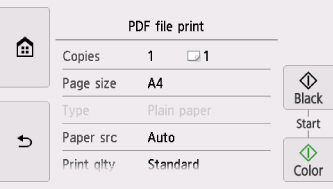
-
Копии (Copies)
Задайте число копий.
-
Разм. с. (Page size)
Выберите размер страницы, в зависимости от загруженной страницы.
 Примечание.
Примечание.- Отображаются только те размеры страницы, которые доступны для выбора с панели управления.
-
Тип (Type) (тип носителя)
Для типа бумаги установлено значение Обычная бумага (Plain paper).
-
Ист. бум (Paper src)
Выберите источник бумаги (Задний лоток (Rear tray)/Кассета (Cassette)/Авто (Auto)), в который загружена бумага.
 Примечание.
Примечание.-
Если выбрано значение Авто (Auto), бумага подается из источника бумаги, в который загружена бумага, соответствующая параметрам бумаги (размер страницы и тип носителя).
-
-
Кач.печ. (Print qlty) (качество печати)
Укажите качество печати.
-
Настр. Двухстор (2-sidedPrintSetting)
Выберите двустороннюю или одностороннюю печать.
Если нажать Дополнит. (Advanced) при выбранном параметре 2-стор (2-sided), можно указать ориентацию и сторону переплета документа.
 Примечание.
Примечание.- Если в меню Создано с помощью (Created with) на экране Сведения (Details) отображается имя принтера или IJ Scan Utility, можно выбрать параметр 2-стор (2-sided), чтобы печатать на обеих сторонах одного листа бумаги.
-
-
Нажмите кнопку Цвет (Color) для цветной печати или кнопки Черный (Black) для черно-белой печати.
Принтер начнет печать.
 Примечание.
Примечание.
- За один раз можно напечатать до 250 страниц. При попытке распечатать более 250 страниц PDF-файла на сенсорном экране появится сообщение Указанный PDF-файл содержит слишком много страниц. Страницы, превышающ. число печатаемых страниц, не будут напечатаны. Продолжить? (The specified PDF file contains too many pages. The pages exceeding the number of printable pages will not be printed. Continue?). Чтобы запустить печать, выберите Да (Yes). Если нужно распечатать более 250 страниц PDF-файла, распечатайте их с компьютера.
- В зависимости от PDF-файла, его можно напечатать с поворотом на 90 градусов.
- Если размер документа больше размера страницы, указанного в принтере, документ будет распечатан в уменьшенном размере. В таком случае в документе могут быть не напечатаны линии и сместиться изображения.
-
До начала печати или во время печати некоторых PDF-файлов может отобразиться сообщение об ошибке.
PDF-файлы, которые нельзя распечатать
Следующие PDF-файлы нельзя распечатать, даже если имена этих PDF-файлов отображаются в списке.
- Файлы, отсканированные с использованием панели управления принтера и сохраненные на карту памяти, когда для параметра Формат (Format) указано значение, отличное от PDF или Сжатый PDF (Compact PDF)
-
Файлы, созданные с помощью Canon IJ Scan Utility, когда применяется одно из следующих условий
-зашифрованных данных:
-Данные объемом более 2 ГБ
-данных с отсканированными изображениями, размер которых превышает 9601 пикселов по вертикали и горизонтали.

